Du kan skapa nya Office-dokument direkt från OneDrive för arbete eller skola. Du behöver Office Web Apps Server för att kunna se menyn Nytt. I annat fall är det en mappikon.
Vet du inte var du ska skapa dokumentet? Ser jag spara filer på OneDrive eller SharePoint?

-
Välj Nytt och sedan den typ av dokument du vill skapa, till exempel Word, Excel eller PowerPoint.
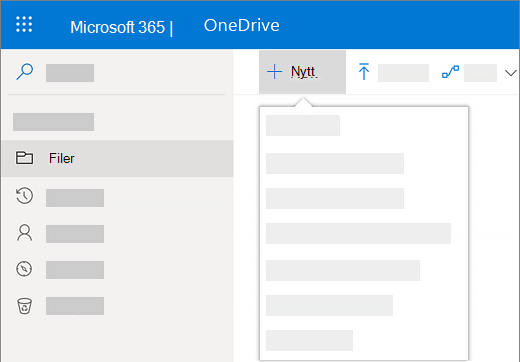
Det nya dokumentet öppnas i det Microsoft 365 för webben program som du har markerat. Om du till exempel väljer Word-dokument öppnas Word för webben.
Tips: Det finns ingen Spara-knapp eftersom dokumentet sparas automatiskt åt dig.
-
Om du vill byta namn på ett dokument klickar du på namnet i namnlisten, skriver det nya namnet och trycker sedan på RETUR.
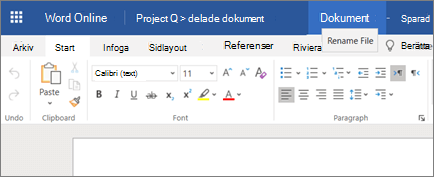
-
När du är klar och vill gå tillbaka till den plats där filen är sparad klickar du på ditt namn, bredvid filnamnet.
(Eller klicka på knappen bakåt i webbläsaren för att gå tillbaka till platsen där dokumentet sparas. Om du klickar på bakåtkan du klicka på Uppdatera för att se det nya dokumentet i fil listan.)
Tips: Om du vill ha tillgång till alla funktionerna i appen kan du växla till det fullständiga Office-programmet. I Word för webben klickar du till exempel på Öppna i Word för att fortsätta att arbeta med dokumentet i Word.
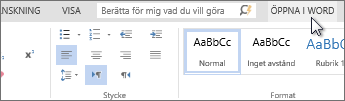
Skapa ett dokument i ett Office-skrivbordsprogram
Du kan också starta en Office-app, till exempel Word, Excel eller PowerPoint och skapa och spara ett dokument direkt till OneDrive för arbete eller skola.
-
Påbörja ett dokument som vanligt i ett Office-skrivbordsprogram (Arkiv > Nytt och välj en mall).
-
När du är klar att spara dokumentet klickar du på Arkiv > Spara som > OneDrive – dittföretagsnamn. Till exempel OneDrive – Contoso.
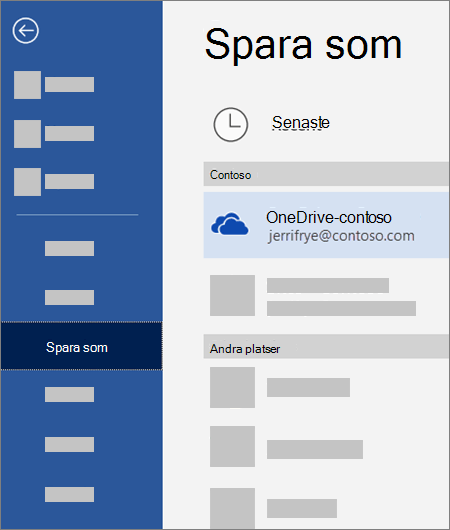
-
Ge filen ett namn och klicka på Spara.
Tips:
-
Om OneDrive – dittföretagsnamn inte visas klickar du på Lägg till en plats > Office 365 SharePoint. Logga sedan in på Microsoft 365 med arbets- eller skolkonto.
-
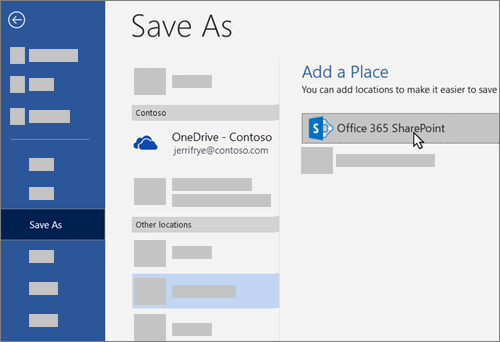
-
När du lägger till OneDrive för arbete eller skola som en plats i ett Office-program kan du spara filer från alla dina Office-appar.
Om du är inloggad på Microsoft 365 och ditt abonnemang innehåller Office kan du installera den senaste versionen av program varan. Högst upp på sidan i Microsoft 365 går du till inställningar 










